 титульная страница > Учебник по программному обеспечению > Как бесплатно извлечь файлы .RAR на Windows и Mac
титульная страница > Учебник по программному обеспечению > Как бесплатно извлечь файлы .RAR на Windows и Mac
Как бесплатно извлечь файлы .RAR на Windows и Mac
Вы когда-нибудь загружали файл и обнаруживали, что он имеет странное расширение .rar? RAR — это сжатый формат файла, очень похожий на ZIP-файл, и в этой статье мы покажем вам, как открывать файлы RAR в Windows или macOS.
Как открыть файл RAR в Windows 11
В 2023 году в Windows 11 добавлена встроенная поддержка файлов RAR. С тех пор все, что вам нужно сделать, это дважды щелкнуть файл RAR, и вы вы сможете просмотреть и извлечь содержимое.
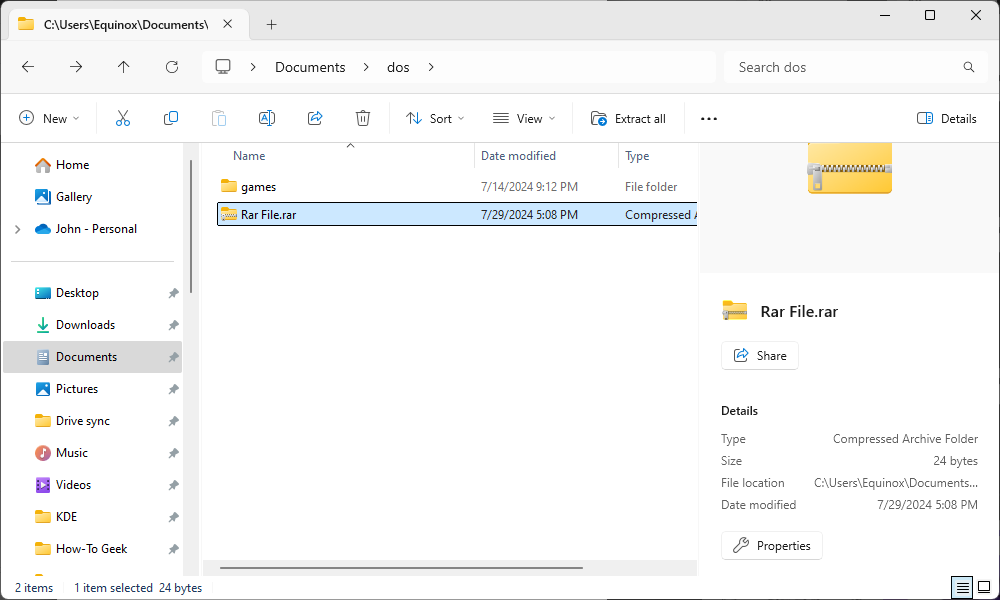
Имейте в виду, что Windows 11 имеет лишь ограниченную поддержку более продвинутых функций файлов RAR, таких как защита паролем. Вы не можете создавать или даже открывать файлы RAR, защищенные паролем, с помощью проводника в Windows 11. Вместо этого вы должны использовать стороннюю программу, например 7-Zip или WinRAR.
Как открыть файл RAR в Windows 10
В Windows существует множество приложений, которые могут открывать файлы RAR. По умолчанию выбран WinRAR, созданный разработчиками формата файлов RAR, но технически это не бесплатное приложение, хотя вы можете продолжать использовать его бесконечно после истечения пробного периода. Если вы хотите создавать файлы RAR, лучше всего подойдет WinRAR. Однако, если вам просто нужно извлечь файл RAR, лучшим выбором будет бесплатное приложение 7-Zip с открытым исходным кодом.
После того, как вы загрузили и установили 7-Zip с их веб-сайта, все готово. Вы можете дважды щелкнуть любой файл RAR, чтобы открыть его в 7-ZIP и просмотреть или извлечь файлы.
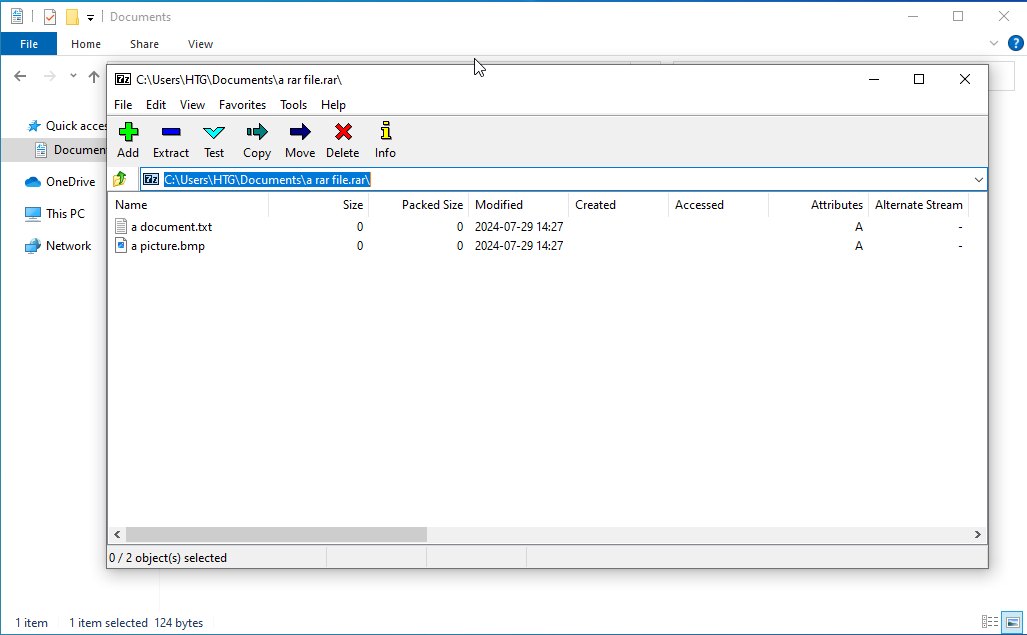
Если вы знаете, что хотите извлечь файлы, вы можете сделать это, даже не открывая 7-Zip. Щелкните правой кнопкой мыши любой файл RAR, укажите меню «7-Zip», а затем выберите один из вариантов «Извлечь», в зависимости от того, куда вы хотите извлечь файлы. Обратите внимание: если у вас есть набор файлов .RAR, состоящий из нескольких частей, вам нужно извлечь первый файл в наборе — 7-Zip автоматически обработает остальные файлы в наборе.
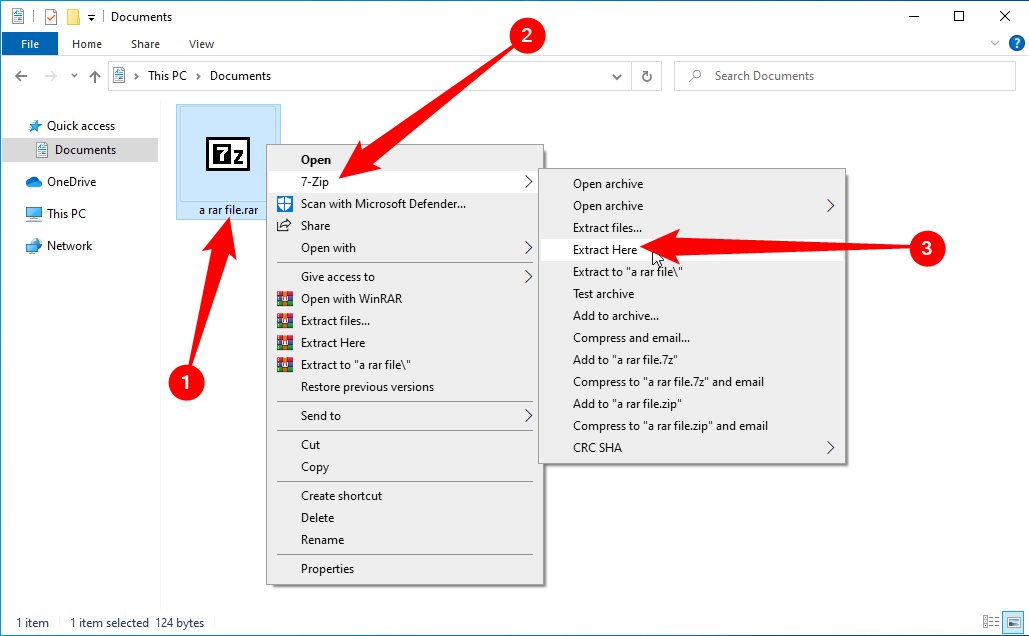
Существуют и другие приложения для Windows, которые поддерживают извлечение файлов RAR, но мы рекомендуем 7-Zip, поскольку он с открытым исходным кодом, бесплатный и надежный и может обрабатывать такие вещи, как извлечение файлов tar.gz, не говоря уже о том, что это приложение по умолчанию для файлов 7Z.
Как открыть файл RAR в macOS
Вариантов открытия файлов RAR в macOS не так много, как на более популярной платформе Windows. Однако есть еще несколько. Мы рекомендуем бесплатное приложение The Unarchiver, которое отлично поддерживает архивные файлы, состоящие из нескольких частей. После установки вы можете запустить The Unarchiver, чтобы связать типы файлов с приложением.
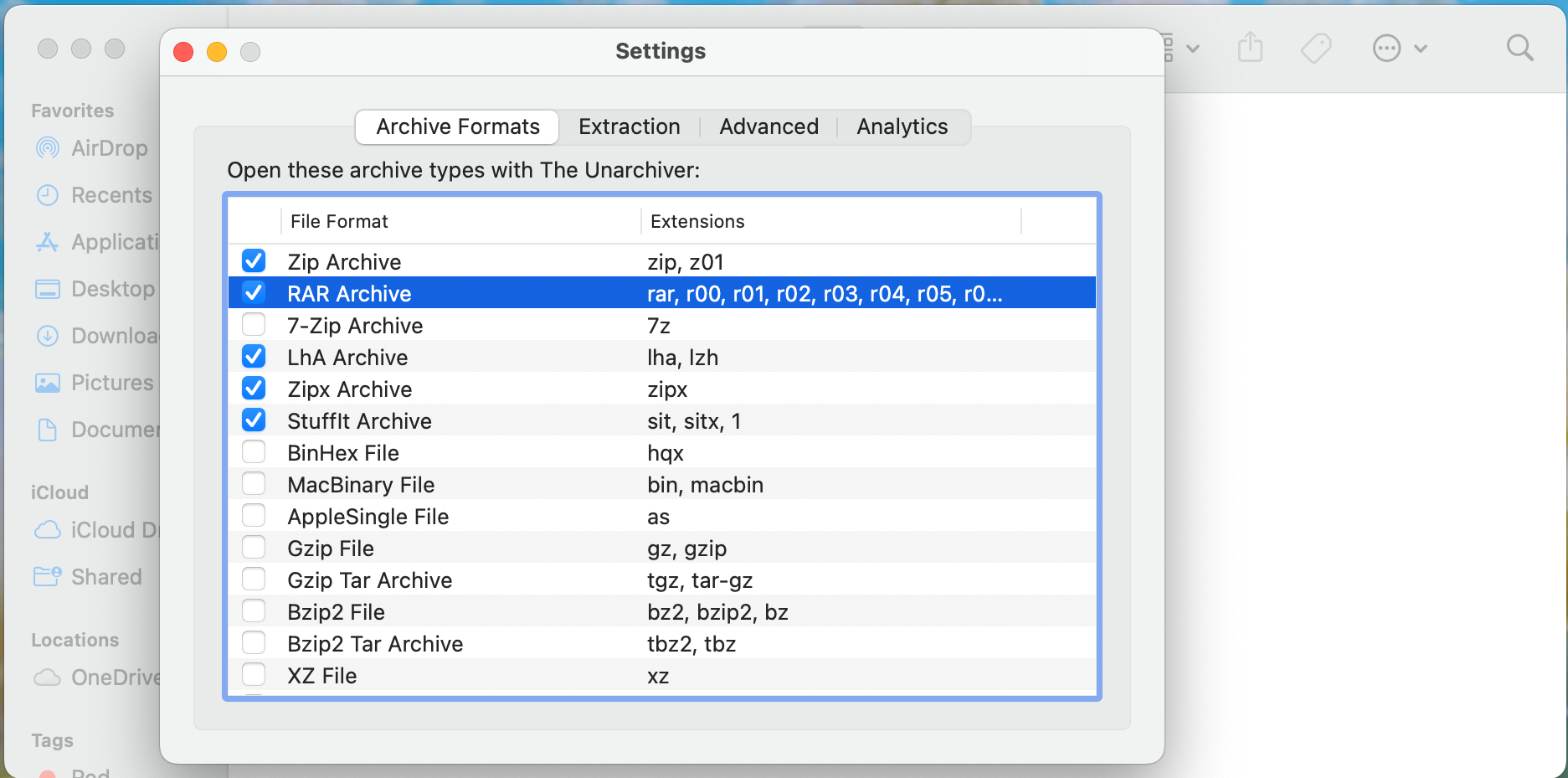
После связывания типов файлов вы можете извлечь архив RAR, просто дважды щелкнув файл. Unarchiver создает папку с тем же именем, что и архив, а затем извлекает ее содержимое в новую папку. Обратите внимание: если вы работаете с архивом RAR, состоящим из нескольких частей, вам нужно будет открыть первый файл в наборе. Unarchiver автоматически обработает дополнительные файлы в наборе.
Вы также можете щелкнуть второй раз (или нажать, удерживая клавишу Control) файл RAR, а затем выбрать «Открыть с помощью» > «Разархиватор», чтобы вместо этого извлечь содержимое RAR.
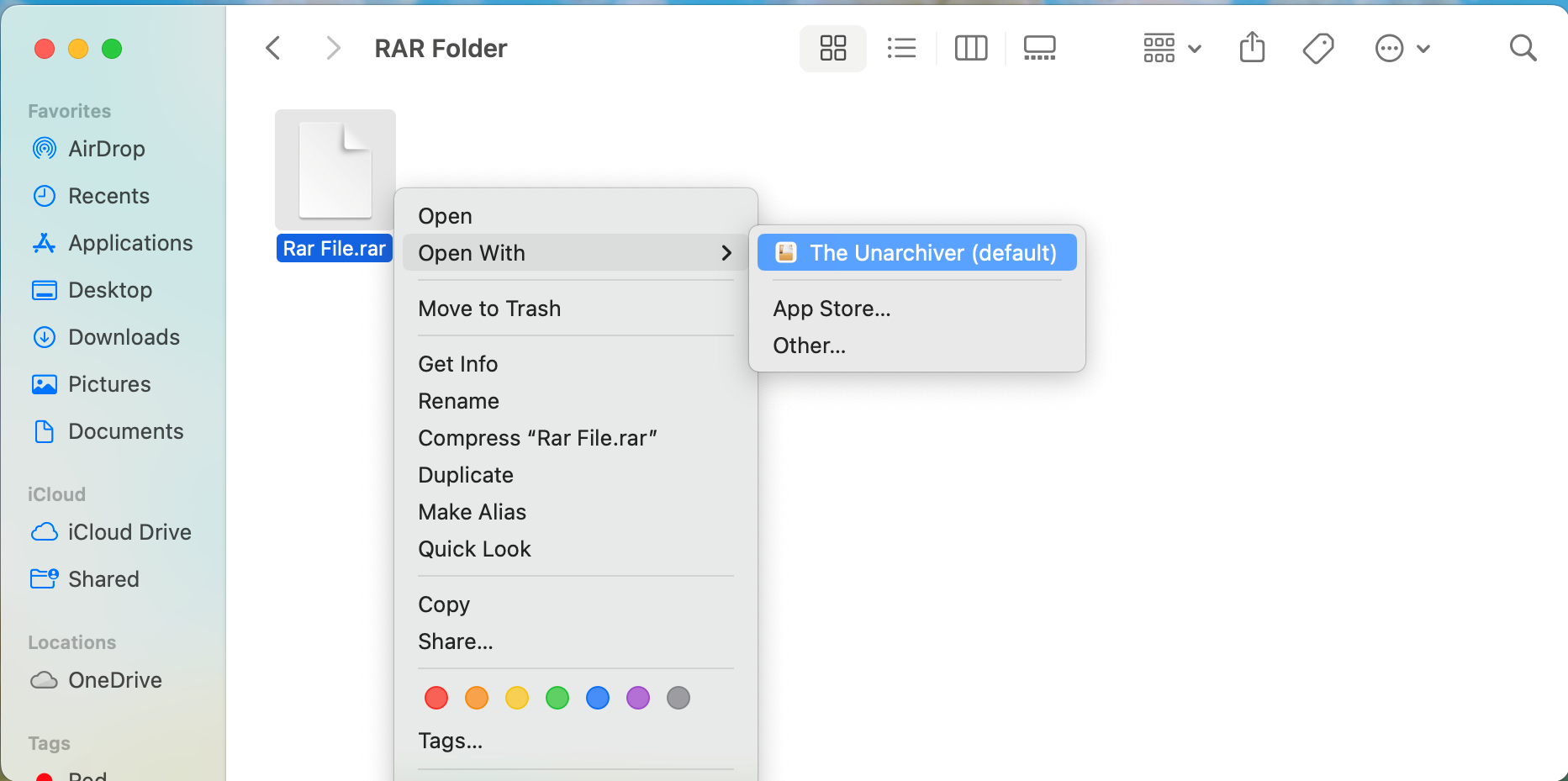 Как извлечь файлы RAR в Linux
Как извлечь файлы RAR в Linux
Вы можете легко извлечь файл .RAR в Linux, но вам, вероятно, придется сначала установить пакет unrar, используя свой пакет менеджер. Чтобы сделать это в дистрибутиве Debian или Ubuntu, просто откройте терминал и введите следующую команду:
sudo apt install unrar
Как только вы это сделаете, вы можете просто использовать эту команду для извлечения файла RAR в текущий рабочий каталог:
unrar e
Вероятно, вы не будете иметь дело с Файлы RAR в Linux встречаются так же часто, если только вы не загружаете много вещей с сайтов обмена файлами. Скорее всего, вы имеете дело с архивами tar или bz2.
Типы файлов | |
Расширение | DAT·7Z·BZ2·XML·RTF·XLSX·WEBP·EPUB·MP4· M4A· AVI·MOBI·SVG·MP3·REG·PHP·LOG·PPTX·PDF·MPEG·WMA·M4V·AZW· LIT·TAR·TAR.GZ·RAR |
-
 Действительно ли вашему смартфону нужна защитная пленка для экрана?Смартфоны дорогие — вы не захотите потратить до 1000 долларов или больше и в итоге получить поцарапанный экран. Многие люди по-прежнему покупают защи...Учебник по программному обеспечению Опубликовано 5 ноября 2024 г.
Действительно ли вашему смартфону нужна защитная пленка для экрана?Смартфоны дорогие — вы не захотите потратить до 1000 долларов или больше и в итоге получить поцарапанный экран. Многие люди по-прежнему покупают защи...Учебник по программному обеспечению Опубликовано 5 ноября 2024 г. -
 Как включить или отключить интеллектуальное управление приложениями в Windows 11Вы когда-нибудь загружали приложение, от которого было больше проблем, чем пользы? Мы все были там. К счастью, в Windows 11 есть встроенная функция бе...Учебник по программному обеспечению Опубликовано 5 ноября 2024 г.
Как включить или отключить интеллектуальное управление приложениями в Windows 11Вы когда-нибудь загружали приложение, от которого было больше проблем, чем пользы? Мы все были там. К счастью, в Windows 11 есть встроенная функция бе...Учебник по программному обеспечению Опубликовано 5 ноября 2024 г. -
 Как исправить Карты Google, если они не работаютКарты Google зачастую являются надежным спутником в путешествии, однако случайные сбои могут поставить нас в затруднительное положение. Этим проблема...Учебник по программному обеспечению Опубликовано 5 ноября 2024 г.
Как исправить Карты Google, если они не работаютКарты Google зачастую являются надежным спутником в путешествии, однако случайные сбои могут поставить нас в затруднительное положение. Этим проблема...Учебник по программному обеспечению Опубликовано 5 ноября 2024 г. -
 4 способа отключить Hyper-V в WindowsСпособ 1: использование панели управления Самый простой способ отключить Hyper-V — использовать панель управления. Повторите следующие шаги: Шаг 1: Н...Учебник по программному обеспечению Опубликовано 5 ноября 2024 г.
4 способа отключить Hyper-V в WindowsСпособ 1: использование панели управления Самый простой способ отключить Hyper-V — использовать панель управления. Повторите следующие шаги: Шаг 1: Н...Учебник по программному обеспечению Опубликовано 5 ноября 2024 г. -
 3 способа исправить использование большого количества памяти Safari на MacОсновные исправления Закройте ненужные вкладки: Закройте вкладки, которые вы не часто используете в Safari. Каждая вкладка использует оперативную памя...Учебник по программному обеспечению Опубликовано 5 ноября 2024 г.
3 способа исправить использование большого количества памяти Safari на MacОсновные исправления Закройте ненужные вкладки: Закройте вкладки, которые вы не часто используете в Safari. Каждая вкладка использует оперативную памя...Учебник по программному обеспечению Опубликовано 5 ноября 2024 г. -
 Исправьте непредвиденную ошибку, и Roblox необходимо закрытьЕсли вам нравится играть в игры, вы наверняка знакомы с Roblox. Это очень популярная игровая платформа. Однако иногда вы можете столкнуться с этой про...Учебник по программному обеспечению Опубликовано 5 ноября 2024 г.
Исправьте непредвиденную ошибку, и Roblox необходимо закрытьЕсли вам нравится играть в игры, вы наверняка знакомы с Roblox. Это очень популярная игровая платформа. Однако иногда вы можете столкнуться с этой про...Учебник по программному обеспечению Опубликовано 5 ноября 2024 г. -
 5 экологичных способов повысить производительность вашего устаревшего компьютера1. Очистите и повторно нанесите термопасту Со временем, независимо от того, приобрели ли вы готовый ПК или ноутбук или собрали его самостоятельн...Учебник по программному обеспечению Опубликовано 5 ноября 2024 г.
5 экологичных способов повысить производительность вашего устаревшего компьютера1. Очистите и повторно нанесите термопасту Со временем, независимо от того, приобрели ли вы готовый ПК или ноутбук или собрали его самостоятельн...Учебник по программному обеспечению Опубликовано 5 ноября 2024 г. -
 Как изменить цвет панели задач в Windows 11Изменение цвета панели задач — это простой, но эффективный способ внести свой вклад в цифровой холст. Независимо от того, являетесь ли вы минималистом...Учебник по программному обеспечению Опубликовано 5 ноября 2024 г.
Как изменить цвет панели задач в Windows 11Изменение цвета панели задач — это простой, но эффективный способ внести свой вклад в цифровой холст. Независимо от того, являетесь ли вы минималистом...Учебник по программному обеспечению Опубликовано 5 ноября 2024 г. -
 Как отключить звук отправленного сообщения на iPhone и AndroidУведомления и звуки сообщают вам о новых сообщениях, но некоторые звуки, например звук, когда вы отправляете сообщение с телефона, могут быть ненужным...Учебник по программному обеспечению Опубликовано 5 ноября 2024 г.
Как отключить звук отправленного сообщения на iPhone и AndroidУведомления и звуки сообщают вам о новых сообщениях, но некоторые звуки, например звук, когда вы отправляете сообщение с телефона, могут быть ненужным...Учебник по программному обеспечению Опубликовано 5 ноября 2024 г. -
 iPhone или iPad нагреваются? Узнайте, почему и как это исправитьНо есть разница между устройством, которое тепло на ощупь, и устройством, которое перегревается. Мы выясним причины и обсудим, почему ваш iPhone нагр...Учебник по программному обеспечению Опубликовано 5 ноября 2024 г.
iPhone или iPad нагреваются? Узнайте, почему и как это исправитьНо есть разница между устройством, которое тепло на ощупь, и устройством, которое перегревается. Мы выясним причины и обсудим, почему ваш iPhone нагр...Учебник по программному обеспечению Опубликовано 5 ноября 2024 г. -
 4 исправления ярлыков на рабочем столе, не работающих в Windows 11Основные исправления: Перезагрузите компьютер: Иногда перезагрузки — это все, что вам нужно, поскольку она достаточно сильна, чтобы заставить проблем...Учебник по программному обеспечению Опубликовано 5 ноября 2024 г.
4 исправления ярлыков на рабочем столе, не работающих в Windows 11Основные исправления: Перезагрузите компьютер: Иногда перезагрузки — это все, что вам нужно, поскольку она достаточно сильна, чтобы заставить проблем...Учебник по программному обеспечению Опубликовано 5 ноября 2024 г. -
 Как исправить ошибку Центра обновления Windows 0x80070658: пошаговое руководствоДля обеспечения оптимальной производительности компьютера решающее значение имеет своевременная установка последних обновлений Windows. Во время этого...Учебник по программному обеспечению Опубликовано 5 ноября 2024 г.
Как исправить ошибку Центра обновления Windows 0x80070658: пошаговое руководствоДля обеспечения оптимальной производительности компьютера решающее значение имеет своевременная установка последних обновлений Windows. Во время этого...Учебник по программному обеспечению Опубликовано 5 ноября 2024 г. -
 Как использовать ИИ для анализа данных ExcelMicrosoft Copilot AI был внедрен в набор основных приложений, включая давно работающую платформу электронных таблиц Excel. Теперь вы можете загрузить ...Учебник по программному обеспечению Опубликовано 5 ноября 2024 г.
Как использовать ИИ для анализа данных ExcelMicrosoft Copilot AI был внедрен в набор основных приложений, включая давно работающую платформу электронных таблиц Excel. Теперь вы можете загрузить ...Учебник по программному обеспечению Опубликовано 5 ноября 2024 г. -
 6 способов исправить AirTags, которые не отображаются в Find MyОт отслеживания ключей от машины до контроля за домашними животными — варианты использования Apple AirTags разнообразны. Эти AirTags можно отследить с...Учебник по программному обеспечению Опубликовано 5 ноября 2024 г.
6 способов исправить AirTags, которые не отображаются в Find MyОт отслеживания ключей от машины до контроля за домашними животными — варианты использования Apple AirTags разнообразны. Эти AirTags можно отследить с...Учебник по программному обеспечению Опубликовано 5 ноября 2024 г. -
 Ошибка Центра обновления Windows 0x800f0985: как исправить в Windows 11Обновления Windows необходимы, но иногда в процессе обновления могут возникать неизбежные проблемы, например ошибка обновления Windows 0x800f0985. Есл...Учебник по программному обеспечению Опубликовано 5 ноября 2024 г.
Ошибка Центра обновления Windows 0x800f0985: как исправить в Windows 11Обновления Windows необходимы, но иногда в процессе обновления могут возникать неизбежные проблемы, например ошибка обновления Windows 0x800f0985. Есл...Учебник по программному обеспечению Опубликовано 5 ноября 2024 г.
Изучайте китайский
- 1 Как сказать «гулять» по-китайски? 走路 Китайское произношение, 走路 Изучение китайского языка
- 2 Как сказать «Сесть на самолет» по-китайски? 坐飞机 Китайское произношение, 坐飞机 Изучение китайского языка
- 3 Как сказать «сесть на поезд» по-китайски? 坐火车 Китайское произношение, 坐火车 Изучение китайского языка
- 4 Как сказать «поехать на автобусе» по-китайски? 坐车 Китайское произношение, 坐车 Изучение китайского языка
- 5 Как сказать «Ездить» по-китайски? 开车 Китайское произношение, 开车 Изучение китайского языка
- 6 Как будет плавание по-китайски? 游泳 Китайское произношение, 游泳 Изучение китайского языка
- 7 Как сказать «кататься на велосипеде» по-китайски? 骑自行车 Китайское произношение, 骑自行车 Изучение китайского языка
- 8 Как поздороваться по-китайски? 你好Китайское произношение, 你好Изучение китайского языка
- 9 Как сказать спасибо по-китайски? 谢谢Китайское произношение, 谢谢Изучение китайского языка
- 10 How to say goodbye in Chinese? 再见Chinese pronunciation, 再见Chinese learning
























